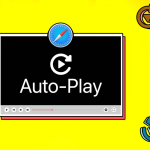Τα φωνητικά μηνύματα, όπως και τα email, μπορούν να συσσωρευτούν με την πάροδο του χρόνου. Προτού το καταλάβετε, έχετε τόνους φωνητικών μηνυμάτων που απλά δεν χρειάζεστε. Εάν είστε έτοιμοι να εκτελέσετε κάποια εκκαθάριση στο iPhone σας, θα δούμε πώς μπορείτε να διαγράψετε μεμονωμένα και πολλαπλά φωνητικά μηνύματα στο iPhone σας.
Πώς να διαγράψετε μηνύματα αυτόματου τηλεφωνητή στο iPhone
Μπορεί να έχετε ένα μεμονωμένο αυτόματο τηλεφωνητή που θέλετε να διαγράψετε ή σκοπεύετε να περάσετε από τη λίστα τηλεφωνητή σας και να αφαιρέσετε μόνο αυτά που δεν χρειάζεστε πλέον, ένα κάθε φορά.
1. Ανοίξτε την εφαρμογή Τηλέφωνο → επιλέξτε την καρτέλα Τηλεφωνητής.
2. Στη συνέχεια, κάντε ένα από τα παρακάτω για να διαγράψετε ένα φωνητικό μήνυμα:
* Στη λίστα τηλεφωνητή σας, σύρετε το μήνυμα από τα δεξιά προς τα αριστερά και πατήστε Διαγραφή.
* Επιλέξτε τον τηλεφωνητή για να εμφανιστούν οι λεπτομέρειες και πατήστε το εικονίδιο Διαγραφή (κάδος απορριμμάτων).
Δεν θα σας ζητηθεί να επιβεβαιώσετε όταν διαγράφετε ένα φωνητικό μήνυμα. Το μήνυμα απλώς εξαφανίζεται από τη λίστα τηλεφωνητή σας.
Εάν έχετε πολλά φωνητικά μηνύματα που θέλετε να διαγράψετε, μπορείτε να το κάνετε με μία κίνηση.
Πώς να διαγράψετε όλα τα φωνητικά μηνύματα στο iPhone σας ταυτόχρονα
1. Ανοίξτε την εφαρμογή Τηλέφωνο.
2. Μεταβείτε στην καρτέλα Τηλεφωνητής → επιλέξτε Επεξεργασία επάνω δεξιά.
3. Πατήστε για να επισημάνετε τον κύκλο δίπλα σε κάθε τηλεφωνητή που θέλετε να καταργήσετε.
4. Επιλέξτε Διαγραφή κάτω δεξιά.
Και πάλι, δεν θα σας ζητηθεί να επιβεβαιώσετε την ενέργεια. Τα μηνύματα απλώς θα αφαιρεθούν από τη λίστα τηλεφωνητή.
Πώς μπορώ να ανακτήσω τον διαγραμμένο αυτόματο τηλεφωνητή στο iPhone μου;
Τώρα που ξέρετε πώς να απαλλαγείτε από τα φωνητικά μηνύματα, μπορεί να αναρωτιέστε πώς να ανακτήσετε τυχαία διαγραμμένα φωνητικά μηνύματα στο iPhone σας. Ίσως αφαιρέσατε ένα μήνυμα και ανακαλύψατε αργότερα ότι το χρειάζεστε ξανά.
Θυμηθείτε, μπορείτε να ανακτήσετε μόνο ένα φωνητικό μήνυμα στο iPhone σας που δεν έχει καταργηθεί οριστικά (περιγράφεται παρακάτω).
1. Ανοίξτε την εφαρμογή Τηλέφωνο → επιλέξτε την καρτέλα Τηλεφωνητής.
2. Κάντε κύλιση στο κάτω μέρος της λίστας μηνυμάτων και πατήστε Διαγραμμένα μηνύματα.
Σημείωση: Δεν θα δείτε την επιλογή Διαγραμμένα μηνύματα εάν δεν υπάρχουν πρόσφατα διαγραμμένα φωνητικά μηνύματα.
3. Επιλέξτε το τηλεφωνητή που θέλετε να ανακτήσετε → πατήστε το εικονίδιο Αναίρεσης διαγραφής (κάδος απορριμμάτων με μια γραμμή μέσα από αυτόν).
Στη συνέχεια, το μήνυμα επιστρέφει στη λίστα τηλεφωνητή σας.
Πώς να διαγράψετε οριστικά τα φωνητικά μηνύματα στο iPhone
1. Ανοίξτε την εφαρμογή Τηλέφωνο → επιλέξτε την καρτέλα Τηλεφωνητής.
2. Κάντε κύλιση στο κάτω μέρος της λίστας μηνυμάτων και πατήστε Διαγραμμένα μηνύματα.
3. Στην επάνω δεξιά γωνία της λίστας, επιλέξτε Διαγραφή όλων.
4. Επιβεβαιώστε ότι θέλετε να διαγράψετε οριστικά τα φωνητικά μηνύματα πατώντας Διαγραφή όλων στο κάτω μέρος της οθόνης.
Τα διαγραμμένα μηνύματά σας θα αφαιρεθούν εντελώς.
Έχοντας αυτό κατά νου, μπορεί να αναρωτιέστε πώς να ανακτήσετε μόνιμα διαγραμμένα φωνητικά μηνύματα στο iPhone σας. Για αυτό, θα πρέπει να επικοινωνήσετε με την εταιρεία κινητής τηλεφωνίας σας. Δεν υπάρχει καμία εγγύηση ότι μπορείτε να ανακτήσετε ένα μόνιμα διαγραμμένο αυτόματο τηλεφωνητή, αλλά αξίζει να το δοκιμάσετε εάν χρειάζεστε πραγματικά αυτό το μήνυμα πίσω.